फेसबुक सूचनाएं क्रोम पर काम नहीं कर रही
फेसबुक(Facebook) इस ग्रह पर सबसे लोकप्रिय सोशल नेटवर्किंग साइटों में से एक है। लेकिन, सोशल मीडिया स्पेस को जीतने के लिए, आप उस डिवाइस पर काम करने का जोखिम नहीं उठा सकते हैं जिसमें नोटिफिकेशन इश्यू हो। इसलिए, इस लेख में, हम आपको यह दिखाने जा रहे हैं कि यदि आप पाते हैं कि क्रोम(Chrome) ब्राउज़र पर सूचनाएं काम नहीं कर रही हैं तो आप क्या कर सकते हैं ।
फेसबुक(Facebook) सूचनाएं क्रोम पर काम नहीं कर रही(Chrome)
क्रोम पर काम नहीं कर रहे (Chrome)फेसबुक(Facebook) नोटिफिकेशन को ठीक करने के लिए आप ये चीजें कर सकते हैं :
- Facebook(Allow Facebook) को सूचनाएं दिखाने की अनुमति दें
- Chrome को सूचनाएं दिखाने की अनुमति दें
- कैशे और अस्थायी डेटा साफ़ करें
आइए उनके बारे में विस्तार से बात करते हैं।
1] फेसबुक(Allow Facebook) को सूचनाएं दिखाने की अनुमति दें
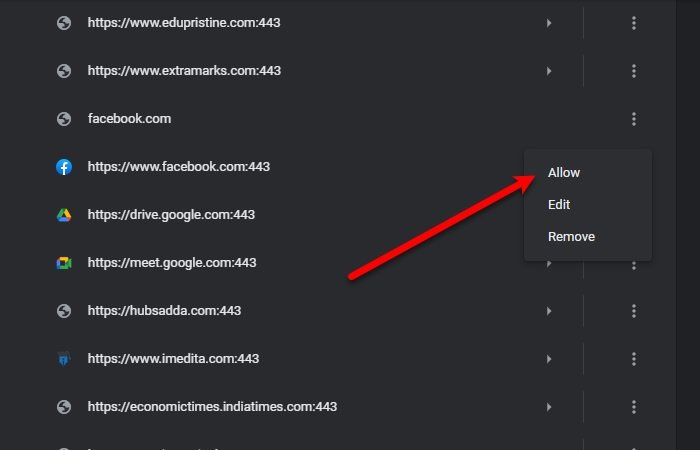
पहली चीज जो आपको करने की ज़रूरत है वह है फेसबुक(Facebook) को सूचनाएं दिखाने की अनुमति देना।
- उसके लिए, क्रोम(Chrome) लॉन्च करें ,
- तीन वर्टिकल डॉट्स पर क्लिक करें
- सेटिंग्स(Settings) का चयन करें ।
- अब, Privacy and security > Site Settings > Notifications क्लिक करें ।
- चेक, Facebook.com के लिए ब्लॉक(Block) अनुभाग
- यदि आप वहां फेसबुक(Facebook) ढूंढ पा रहे हैं , तो तीन लंबवत बिंदुओं पर क्लिक करें और अनुमति दें(Allow) पर क्लिक करें ।
इस तरह आपने फेसबुक(Facebook) को अपने कंप्यूटर पर नोटिफिकेशन दिखाने की अनुमति दी है।
2] क्रोम(Allow Chrome) को सूचनाएं दिखाने की अनुमति दें

यदि आपने Chrome को अपने कंप्यूटर पर सूचनाएं दिखाने की अनुमति नहीं दी है, तो कुछ भी काम नहीं करेगा। इसलिए, आपको यह सुनिश्चित करने की आवश्यकता है कि क्रोम(Chrome) को सूचनाएं दिखाने की अनुमति है।
ऐसा करने के लिए, इन चरणों का पालन करें:
- Win + I द्वारा सेटिंग्स(Settings) लॉन्च करें और System > Notifications & actions क्लिक करें ।
- ऐप्स और अन्य प्रेषकों से सूचनाएं प्राप्त करें(Get notifications from apps and other senders) सक्षम करने के लिए टॉगल का उपयोग करें और " लॉक स्क्रीन पर सूचनाएं दिखाएं(Show notifications on the lock screen) " पर टिक करें ।
- थोड़ा नीचे स्क्रॉल करें और क्रोम(Chrome) को " इन प्रेषकों से सूचनाएं प्राप्त करें(Get notifications from these senders) " से सक्षम करें ।
- अंत में, क्रोम(Chrome) को पुनरारंभ करें और जांचें कि क्या समस्या बनी रहती है।
3] कैशे और अस्थायी डेटा साफ़ करें

अधिकांश समय, समस्या चाचे(Chache) और अस्थायी डेटा(Temporary Data) के कारण होती है । इसलिए , (Therefore)फ़ेसबुक(Facebook) नोटिफिकेशन के काम न करने की समस्या को ठीक करने के लिए आपको उन्हें साफ़ करने की आवश्यकता है ।
ऐसा करने के लिए, स्क्रीन के ऊपरी-दाएं कोने से लंबवत बिंदुओं पर क्लिक करें और सेटिंग्स(Settings) पर क्लिक करें । अब, सर्च बार में "कैश" टाइप करें और ब्राउज़िंग डेटा साफ़(Clear browsing data) करें पर क्लिक करें । “ कुकीज़ और अन्य साइट डेटा(Cookies and other site data) ” और “ कैश्ड इमेज और फ़ाइलें(Cached images and files) ” पर टिक करें और डेटा साफ़(Clear data) करें पर क्लिक करें ।
यह आपके सभी कैश और अस्थायी डेटा को साफ़ कर देगा। उम्मीद है , यह काम नहीं कर रहे (Hopefully)फेसबुक(Facebook) नोटिफिकेशन को ठीक कर देगा ।
दूसरे ब्राउज़र का उपयोग करें
अधिकांश उपयोगकर्ता अपने पूरे जीवन के लिए एक ब्राउज़र से चिपके रहते हैं, लेकिन फ्रीवेयर की खूबी, जैसे कि ब्राउज़र, यह है कि आप एक नया मुफ्त में प्राप्त कर सकते हैं। एज(Edge) और फ़ायरफ़ॉक्स(Firefox) जैसे कई ब्राउज़र(many browsers) हैं , जो सुविधाओं के मामले में क्रोम(Chrome) से बेहतर नहीं तो बराबर हैं ।
उम्मीद है, हमने क्रोम पर काम नहीं कर रहे (Chrome)फेसबुक(Facebook) नोटिफिकेशन को ठीक करने में मदद की है ।
Related posts
क्रोम और फायरफॉक्स के लिए सर्वश्रेष्ठ फेसबुक एक्सटेंशन
फेसबुक से जन्मदिन कैलेंडर कैसे निर्यात करें
क्रोम में फेसबुक नोटिफिकेशन को कैसे निष्क्रिय करें
क्रोम पर फेसबुक नोटिफिकेशन कैसे बंद करें
Google Chrome अनुत्तरदायी है, अभी पुन: लॉन्च करें?
क्रोम ब्राउज़र में कैशे और हार्ड रीलोड को कैसे खाली करें
क्रोम या फ़ायरफ़ॉक्स ब्राउज़र के लिए यूजर इंटरफेस भाषा बदलें
Chrome में रिमोट एक्सेस होस्ट के लिए पिन रहित प्रमाणीकरण सक्षम करें
Google डिस्क को Chrome में नए टैब में फ़ाइल खोलें
विंडोज पीसी पर क्रोम ब्राउज़र में NETWORK_FAILED त्रुटि को ठीक करें
क्रोम में Google FLOC (गोपनीयता सैंडबॉक्स) से कैसे ऑप्ट आउट करें
Google क्रोम में डिफ़ॉल्ट प्रिंट सेटिंग्स कैसे बदलें
Google क्रोम में ब्राउजर क्लोज पर प्रोफाइल को कैसे नष्ट करें
Chrome, Firefox, Edge, IE में Adobe Flash, Shockwave को अक्षम करें, अनइंस्टॉल करें
Chrome पर RESULT_CODE_HUNG त्रुटि ठीक करें, Windows 11/10 पर किनारे
Google क्रोम में ERR_SPDY_PROTOCOL_ERROR त्रुटि ठीक करें
Chrome में अनुपलब्ध संबद्ध ऐप्लिकेशन में इस प्रकार के लिंक हमेशा खोलें
फ़ायरफ़ॉक्स और क्रोम ब्राउज़र पर कई खुले टैब में खोजें
Windows 10 पर Chrome में ERR_CONNECTION_TIMED_OUT समस्या ठीक करें
मूल रूप से क्रोम या फ़ायरफ़ॉक्स ब्राउज़र में स्क्रीनशॉट कैप्चर करें या लें
